Давайте разберемся каким образом можно отключить звук клавиш при наборе текста или номера абонента при звонке. Рассмотрим несколько способов.
Данная статья подходит для всех брендов, выпускающих телефоны на Android 13/12/11/10: Samsung, Xiaomi, Redmi, Poco, Huawei, Honor, Lenovo, Tecno, Realme и др. Мы не несем ответственности за ваши действия.
Как активировать звук клавиатуры на Samsung Galaxy A51?
Клавиатура, которую вы используете для написания сообщения, не издает шума при нажатии клавиш. Вы хотите активировать звук клавиатуры вашего Samsung Galaxy A51. Так какими же средствами поставить звук на клавиатуру андроид-смартфона? В этой статье мы увидим, как активировать звук клавиатуры Android на втором этапе клавиатуры Gboard.
С другой стороны, вы бы хотели подавить звук клавиш просто потому, что он вас раздражает. Мы узнаем, как убрать звук с клавиатуры вашего Samsung Galaxy A51.
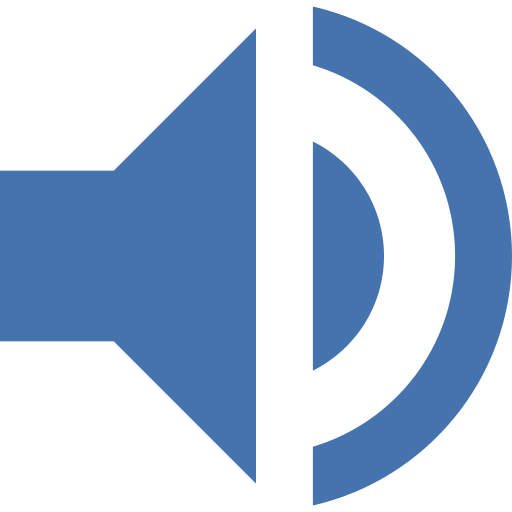
Отключить звук нажатия на клавиши клавиатуры Samsung Galaxy A51
Как активировать звук клавиатуры на Samsung Galaxy A51?
Чтобы иметь возможность добавить звук клавиш на телефоне Android, довольно просто. Вы должны перейти к настройкам клавиатуры вашего Samsung Galaxy A51. В зависимости от имеющейся у вас клавиатуры, это может быть клавиатура производителя вашего Samsung Galaxy A51, но также Gboard , шаги для активации звука клавиш не будут аналогичными.
Как добавить звук клавиатуры android в Samsung Galaxy A51?
Услышать звук при вводе с клавиатуры на Android довольно просто. Действительно, необходимо будет соблюдать только следующие указания:
Программы для Windows, мобильные приложения, игры — ВСЁ БЕСПЛАТНО, в нашем закрытом телеграмм канале — Подписывайтесь:)
- Зайдите в меню настроек вашего Samsung Galaxy A51.
- Выберите «Звуки и вибрации» или «Звуки и уведомления».
- Затем выберите Системные звуки и звуки вибрации, а также другие звуки.
- Затем нажмите Звук клавиатуры или Звук клавиш.
Как снова поставить звук клавиатуры Gboard?
Клавиатура Google Gboard позволит вам получить доступ к настройкам клавиатуры прямо с клавиатуры. Чтобы активировать звук клавиатуры, прочтите эти инструкции:
- Перейдите в приложение «Сообщения» на вашем Samsung Galaxy A51.
- Затем нажмите на настройки клавиатуры Gboard, представленные зубчатым колесом.
- Затем нажмите «Настройки».
- Спуститься вниз
- Активируйте параметр «Звук на каждой клавише»
- Вы даже можете изменить громкость звука клавиш
Как подавить звук клавиш клавиатуры на Samsung Galaxy A51?
В конце концов, вы больше не хотите слышать звук каждый раз, когда нажимаете клавишу на клавиатуре. Убрать звук с клавиатуры нет ничего проще.
Убрать звук с клавиатуры Android
- Зайдите в меню настроек вашего Samsung Galaxy A51.
- Выберите звуки и вибрации, а также звуки и уведомления
- Затем нажмите Системные звуки и звуки вибрации, а также другие звуки.
- Затем удалите параметр «Звук клавиатуры», но также «Звук клавиш».
Убрать звук с клавиатуры Gboard
Чтобы убрать звук клавиш клавиатуры Gboard, нет ничего проще:
Как в самсунге убрать звук клавиш | отключить звук клавиатуры самсунг | включить звук клавиатуры
- Перейдите в приложение «Сообщения» на вашем Samsung Galaxy A51.
- Затем нажмите меню настроек клавиатуры Gboard, представленное зубчатым колесом.
- Во-вторых, нажмите «Настройки».
- Спуститься вниз
- Отключить звук при каждой ключевой опции
Точно так же, чтобы иметь возможность подавлять вибрацию клавиш клавиатуры, когда вы пишете сообщение на своем Samsung Galaxy A51. Вы можете прочитать нашу статью.
Удалите другие системные звуки с вашего Samsung Galaxy A51
Чтобы удалить системные звуки с телефона, когда вы переходите в меню, но также когда у вас есть уведомление, это очень просто. Вы должны перейти к тем же настройкам, чтобы иметь возможность активировать звук клавиатуры:
- Зайдите в меню настроек вашего Samsung Galaxy A51.
- Выберите звуки и вибрации, а также звуки и уведомления
- Затем выберите Системные и вибрационные звуки или Другие звуки.
- Отсюда вы можете активировать или деактивировать системные звуки, например:
- звук загрузки
- Звук блокировки экрана
- звук клавиатуры набора номера
- тактильный звук
Если вы когда-нибудь ищете дополнительную информацию о своем Samsung Galaxy A51, мы приглашаем вас взглянуть на другие статьи в категории: Samsung Galaxy A51.
Программы для Windows, мобильные приложения, игры — ВСЁ БЕСПЛАТНО, в нашем закрытом телеграмм канале — Подписывайтесь:)
Источник: pagb.ru
Как убрать вибрацию и звук при наборе текста на клавиатуре Android

По умолчанию на некоторых смартфонах и планшетах под управлением Android для клавиатуры настроен как виброотклик, так и звуковое сопровождение при нажатии на клавиши. Если вас не устраивает такое положение вещей, предлагаю ознакомиться с моей статьей, в которой я рассмотрел принцип настройки основных разновидностей виртуальных клавиатур, а также представил некоторую информацию по общим настройкам.
Отключаем вибрацию и звук на клавиатуре в Android
Всего можно выделить четыре основные виртуальные клавиатуры, которые по умолчанию установлены на большинстве современных Android-устройств. Как раз на их основе и будут строиться следующие инструкции. Если вы не знаете название своей клавиатуры, предлагаю визуально ее опознать, посмотрев на скриншоты в следующих разделах. Если и это не поможет найти нужное руководство, переключитесь на завершающий раздел материала, где будет общая информация по теме.
Gboard
Если у вас Android без установленной дополнительной оболочки, скорее всего, по умолчанию используется виртуальная клавиатура под названием Gboard. Принцип отключения вибрации и звука в ней крайне прост, а выглядит следующим образом:
- Вызовите клавиатуру при наборе любого текста, затем зажмите пальцем клавишу с запятой и смайликом до появления дополнительных кнопок действий. Из них выберите ту, которая имеет значок шестеренки, чтобы перейти в окно управления клавиатурой.

- В нем тапните по «Настройки».

- Пролистайте список с параметрами немного вниз и деактивируйте настройку «Звук при нажатии клавиш». То же самое сделайте и с «Виброотклик на нажатие клавиш». Если хотите не полностью отключить вибрацию, а сделать ее немного меньше, можете регулировать параметр «Сила вибрации при нажатии».

Microsoft SwiftKey Keyboard
Вторая по популярности виртуальная клавиатура называется Microsoft SwiftKey Keyboard. Сейчас чаще всего ее можно встретить предустановленной на смартфонах от Huawei и Xiaomi. Принцип отключения звука и вибрации клавиш для такой клавиатуры довольно простой, но все же советую прочитать следующую инструкцию, чтобы понять, как получить доступ к требуемым настройкам.
- Вызовите клавиатуру при наборе текста и нажмите по значку со стрелками на верхней панели.

- После этого появится еще одна — дополнительная панель с действиями, но ее нужно развернуть полностью, тапнув по значку с тремя точками.

- Выберите плитку «Настройки».

- После открытия окна с настройками Microsoft SwiftKey Keyboard перейдите к категории «Звук и вибрация».

- Отключите громкость звука нажатия клавиш и то же самое сделайте с вибрацией. Закройте настройки и приступайте к проверке ввода.

Клавиатура Samsung
По названию данного раздела статьи уже понятно, что инструкция касается обладателей устройств от Самсунг. В их оболочке по умолчанию используется фирменная виртуальная клавиатура. Для нее доступно две настройки, позволяющие отключить вибрацию на клавиатуре и сделать то же самое со звуком. Для начала вам необходимо попасть в основное меню с настройками устройства, затем выбрать раздел «Вибрация/системные звуки».

Среди параметров в блоках «Звук» и «Вибрация» найдите «Клавиатура Samsung» и деактивируйте ползунки. Это позволит отключить данные функции и использовать клавиатуру в тихом режиме.
Яндекс Клавиатура
Если на вашем устройстве Андроид после его приобретения по умолчанию установлена виртуальная клавиатура от Яндекс или вы инсталлировали ее самостоятельно для удобства, то вы тоже можете убрать звук и вибрацию при вводе. Осуществляется это немного иначе, чем было показано в предыдущих разделах статьи.

- Вызовите клавиатуру и зажмите палец на кнопке изменения языка. Из появившегося меню действий выберите значок с шестеренкой для перехода к настройкам.


Общие настройки по отключению звука и вибрации клавиатуры
Если вы используете сторонние виртуальные клавиатуры или при помощи инструкций выше вам так и не удалось найти необходимые настройки, возможно, вам помогут следующие рекомендации. Из представленных ниже шагов вы узнаете, как можно попасть в настройки виртуальной клавиатуры через общие параметры системы и какие еще функции Android могут сказываться на виброотклике и звуке клавиш при наборе текста.
- Для начала рассмотрим настройки выбранной клавиатуры. Для этого откройте шторку с уведомлениями и перейдите в параметры своего телефона.

- Выберите раздел «Система».

- В нем вас интересует категория «Язык и ввод».

- Виртуальных клавиатур может быть установлено несколько, поэтому сначала разверните их список, тапнув по пункту с соответствующим названием.

- Выберите используемую клавиатуру.

- Откройте ее настройки и в списке найдите пункты, связанные с вибрацией и звуком при вводе. Далее остается только выключить их и можно тестировать изменения.

Дополнительно отмечу, что на некоторых моделях смартфонов под управлением Android доступна и включена функция отклика на нажатия по экрану даже за пределами виртуальной клавиатуры. Это может быть причиной того, что установленные ранее настройки не работают. Проверить данные параметры и тоже отключить их можно так:
- В настройках выберите раздел «Звуки и вибрация».

- Перейдите в «Дополнительные настройки».

- Отключите звук клавиш и звук нажатия на экран. Если есть вибросигнал и мелодия при ключевых системных операциях и взаимодействиях, отключите и данную настройку.

В рамках этой статьи не было разобрано множество приложений виртуальных клавиатур от сторонних разработчиков. Все их настройки индивидуальны, но не сильно отличаются от распространенных решений, о которых шла речь выше. Обычно вам будет просто достаточно понять, как открыть настройки используемого приложения, а там уже найти параметры звука и вибрации — дело одной минуты.
Источник: compconfig.ru